怎样用大白菜U盘安装ghost版Win8系统
大白菜U盘安装ghost版Win8系统的步骤如下:准备工具:1、u启动盘2、ghost win8系统镜像包具体步骤:一、制作u启动盘第一步下载并且安装好大白菜装机版,打开安装好的大白菜装机版,插入u盘等待软件成功读取到u盘之后,点击“一键制作启动u盘”进入下一步操作。第二步在弹出的信息提示窗口中,点击“确定”进入下一步操作。第三步耐心等待大白菜装机版u盘制作工具对u盘写入大白菜相关数据的过程。第四步完成写入之后,在弹出的信息提示窗口中,点击“是(Y)”进入模拟电脑。第五步模拟电脑成功启动说明大白菜u盘启动盘已经制作成功,按住Ctrl+Alt释放鼠标,点击关闭窗口完成操作。二、安装win8第一步将制作好的大白菜u盘启动盘插入usb接口(台式用户建议将u盘插在主机机箱后置的usb接口上),然后重启电脑,出现开机画面时,通过使用启动快捷键引导u盘启动进入到大白菜主菜单界面,选择“【02】运行大白菜Win8PE防蓝屏版(新电脑)”回车确认。第二步在进入大白菜装机版pe系统桌面后,会自动弹出大白菜PE装机工具窗口,此时点击“浏览(B)”进入下一步操作。第三步接着打开存放在制作好的大白菜u盘启动盘中的ghost win8系统镜像包,点击“打开(O)”进入下一步操作。第四步等待装机工具所需要的系统文件之后,在下方磁盘列表中选择一个磁盘分区做为安装系统使用,然后点击“确定(Y)”进入下一步操作。第五步在弹出的窗口中,点击“是(Y)”可开始执行安装系统的操作。第六步此时装机工具正将系统文件释放到指定磁盘分区当中,耐心等待系统释放过程结束即可。第七步释放过程完成之后,电脑将自动重启,并将继续执行其他相关安装win8系统的安装过程,耐心等待所有安装过程结束即可。
方法/步骤 1、首先制作好大白菜启动U盘,大白菜启动U盘的制作方法 进行制作..然后把下载的ghost版win8【ISO】映像文件解压,把解压后文件中最大的gho文件进行复制,粘贴到U盘的GHO文件夹中。2、以后如果要安装WIN8 Ghost版系统的时候,首先把U盘插入电脑,然后电脑开机的时候,按下键盘的delete键进入BIOS设置,在BIOS中将U盘设置为第一引导盘,也就是第一引导顺序。当然不同的电脑进入BIOS的方法可能有所不同,有些电脑需要开机按下键盘的F2等等。在BIOS中设置好U盘启动后,按键盘F10保存设置,重新启动电脑。3、重新启动电脑后,会自动进入大白菜启动界面,选择运行大白菜win8pe精简版系统。4、进入winpe系统后,点击桌面的大白菜Pe一键装机程序。5、在出现的界面中,选择GHOST文件的路径,默认为U盘,当然也可以自己浏览gho文件,然后选择安装到C盘,确定进行安装。6、然后点击界面上的完成后重启,选择"是"继续。7、这时候会复制ghost安装文件到自己的电脑,这时候耐心等待即可。复制完成后电脑会重新启动。8、电脑重新启动后,会自动进行WIN8系统的安装,需要做的就是耐心等待。 9、直到出现win8系统已经安装成功了。
方法/步骤 1、首先制作好大白菜启动U盘,大白菜启动U盘的制作方法 进行制作..然后把下载的ghost版win8【ISO】映像文件解压,把解压后文件中最大的gho文件进行复制,粘贴到U盘的GHO文件夹中。2、以后如果要安装WIN8 Ghost版系统的时候,首先把U盘插入电脑,然后电脑开机的时候,按下键盘的delete键进入BIOS设置,在BIOS中将U盘设置为第一引导盘,也就是第一引导顺序。当然不同的电脑进入BIOS的方法可能有所不同,有些电脑需要开机按下键盘的F2等等。在BIOS中设置好U盘启动后,按键盘F10保存设置,重新启动电脑。3、重新启动电脑后,会自动进入大白菜启动界面,选择运行大白菜win8pe精简版系统。4、进入winpe系统后,点击桌面的大白菜Pe一键装机程序。5、在出现的界面中,选择GHOST文件的路径,默认为U盘,当然也可以自己浏览gho文件,然后选择安装到C盘,确定进行安装。6、然后点击界面上的完成后重启,选择"是"继续。7、这时候会复制ghost安装文件到自己的电脑,这时候耐心等待即可。复制完成后电脑会重新启动。8、电脑重新启动后,会自动进行WIN8系统的安装,需要做的就是耐心等待。 9、直到出现win8系统已经安装成功了。

怎么制作u盘启动盘来装系统win8 win8重装系统教程?
朋友,你好: 第一步,如何做u盘启动盘:首先到“大白菜官网”下载“大白菜装机版”,然后安装在电脑上,并打开这个“大白菜超级U盘制作工具(装机版)”,接着插入一个 4G(2G或者8G)的U盘,然后在打开的窗口选择默认模式,点击“一键制作启动U盘”,根据提示等几分钟,就可以将你的U盘制作成带PE系统的U盘启动盘。然后到“系统之家”下载系统文件WIN8等,一般在网上下载的文件都是ISO文件,你可以直接将这个文件复制到U盘启动盘的ISO文件下面,你还可以通过解压ISO文件,把解压得到的或者WIN8.GHO系统直接复制到U盘启动盘的GHO文件夹下面,就可以用来安装系统,如何安装系统第二步会详细讲解。第二步:(以大白菜U盘启动盘为例):来讲述U盘安装系统的步骤:(1)首先要学会设U盘为第一启动项:首先把U盘插在电脑的USB接口,然后开机,马上按下F12键,选择好USB:Mass Storage Device代表U盘启动,当然也可以按DEL进入BIOS中,在BOOT中(BOOT----boot settings---boot device priority--enter(确定)--1ST BOOT DEVICE---USB:Mass Storage Device--enter(确定),F10保存,然后点YES,就可以从U盘启动了。(2)设置好USB为第一启动项,然后开机启动电脑,接着进入U盘,就会现一个菜单,可以用这个菜单上的GHOST11。2来还原镜像,(前提是U盘中一定要放有一个系统文件,不管是GHO和ISO文件名的都可以,)找到这些镜像还原就可以了。如果是GHO文件的系统可以用手动还原镜像的方法:{就是进入GHOST11.2或11.5后,出现一个GHOST的手动画面菜单,依次点击(Local-partition-FormImage)},选择好本机的镜像所在盘符,点确定,然后选择系统要还原的盘符, 点OK,再选择FAST,就自动还原了),而ISO文件的系统可以进入“大白菜U盘启动盘”的PE中,就会自动弹出“ONEKEY(GHOST安装器1.4 4 30)”的安装器,通过它来一键还原ISO系统文件。 希望对你有所帮助,祝你快乐~~
首先准备一个U盘,容量最好大于
首先准备一个U盘,容量最好大于

大白菜一键装机从win7升win8的步骤 在线等 急!!
win7升win8系统步骤: 1、小白打开,接着自动检测本地环境。2、选择安装系统,然后点击 “安装此系统”。3、选择要的安装的软件,不需要就去掉勾选,然后点击下一步。4、接着耐心等待环境部署完成,10秒自动重启电脑。5、电脑重启后自动选择进PE系统,接着自动安装系统,安装后自动重启。6、电脑经过多次重启后自动进入系统,就可以正常使用了。
首先我们要去微软的官方网站去下一个小工具“Win8升级助手”,点击页面上的“马上开始”就开始下载了。下载完点击运行,下面就正式进入安装流程了。 下载Win8升级助手软件开始运行后第一件事是为您的电脑进行兼容性检测,以确定您的电脑是否能够升级Win8,以及以哪种方式进行升级。因为我们使用的Win7,所以就可以直接进行升级。兼容性检查完毕后进入下一步——选择要保留的内容。这里微软提供了三种方式,包括:“Windows设置、个人文件和应用”、“仅保留个人文件”和“不保留任何内容”。这里很关键,选择了第一个我们就能保留Win7中所有的内容和设置。选择保留的内容至此,对于现行电脑的检测部分就结束了,下面就将是Windows 8的购买部分了。购买部分只要按照要求填写真实的内容和信用卡信息,就能够购买了。购买成功后将收到微软发来的激活序列号。购买的产品密钥购买完成后就继续“下一步”,这时电脑就开始下载Win8的内容了,而我们要做的就是等待。下载完成后可以选择“立即安装”、“通过创建介质安装”或“稍后从桌面安装”,我们就直接安装吧。选择安装方式 下面的操作就非常简单了,只要不断地“下一步”,同意协议,再次确认是否保留所有内容,然后就等待安装完成吧。
首先我们要去微软的官方网站去下一个小工具“Win8升级助手”,点击页面上的“马上开始”就开始下载了。下载完点击运行,下面就正式进入安装流程了。 下载Win8升级助手软件开始运行后第一件事是为您的电脑进行兼容性检测,以确定您的电脑是否能够升级Win8,以及以哪种方式进行升级。因为我们使用的Win7,所以就可以直接进行升级。兼容性检查完毕后进入下一步——选择要保留的内容。这里微软提供了三种方式,包括:“Windows设置、个人文件和应用”、“仅保留个人文件”和“不保留任何内容”。这里很关键,选择了第一个我们就能保留Win7中所有的内容和设置。选择保留的内容至此,对于现行电脑的检测部分就结束了,下面就将是Windows 8的购买部分了。购买部分只要按照要求填写真实的内容和信用卡信息,就能够购买了。购买成功后将收到微软发来的激活序列号。购买的产品密钥购买完成后就继续“下一步”,这时电脑就开始下载Win8的内容了,而我们要做的就是等待。下载完成后可以选择“立即安装”、“通过创建介质安装”或“稍后从桌面安装”,我们就直接安装吧。选择安装方式 下面的操作就非常简单了,只要不断地“下一步”,同意协议,再次确认是否保留所有内容,然后就等待安装完成吧。

如何使用大白菜安装win8系ǻ
大白菜u盘启动盘安装win8系统步骤如下: 1、用大白菜U盘启动盘制作工具做一个启动U盘;2、下载一个GHOST系统镜像;3、BIOS中设置从U盘启动,把之前下的镜像放到U盘中;4、U盘启动后,在启动界面出选择“GHOST手动安装”类似意思的项,进去后选择安装源为放在U盘里的系统,安装路径是你的C盘。或者在界面处选择进PE,然后PE里有个一键安装的软件(就在桌面),选择放在U中的镜像,装在C盘。此时会出现一个进度窗口,走完后重启。 5、重启后取下U盘,接着就是机器自己自动安装了,只需要点“下一步”或“确定”,一直到安装完成。
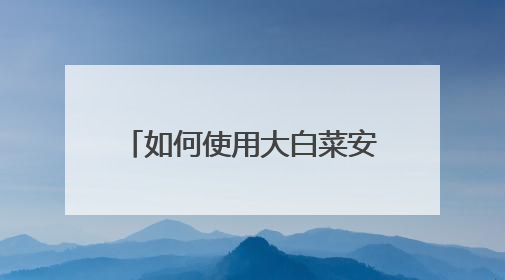
大白菜怎么用u盘装系统u盘装系统教程图解
1、将u盘插入电脑,打开电脑,在出现开机画面时按下“del”键,等待电脑进入BIOS设置界面。 2、在计算机BIOS设置界面中,选择BIOS函数来选择项源,然后单击进入启动优先权#1选项。 3、然后点击当前页面,输入已识别的usb闪存驱动器,按enter键将usb闪存驱动器设置为第一个启动项,如下图所示。 4、接下来,按F10保存设置,并选择弹出页面上的按钮。 5、将准备好的u启动u盘启动盘插在电脑usb接口上,然后重启电脑,进入到u启动主菜单界面,选择【02】U启动Win8PE标准版选项: 6、进入pe系统u启动pe装机工具会自动开启并识别u盘中所准备的win8系统镜像,可参照下图的方式选择磁盘安装分区,接着点击“确定”即可: 7、此时弹出的确认提示窗口中点击“确定”开始执行操作: 8、此过程大约需要3-5分钟的时间,静待过程结束后自动重启电脑即可: 9、重启过程之后将会继续执行安装win8系统的剩余过程,直到安装结束后可以进入到win8系统桌面:

